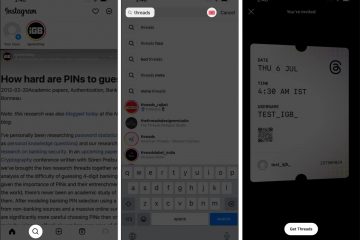Lassen Sie Ihre Insta-Familie Sie in Threads leicht finden.
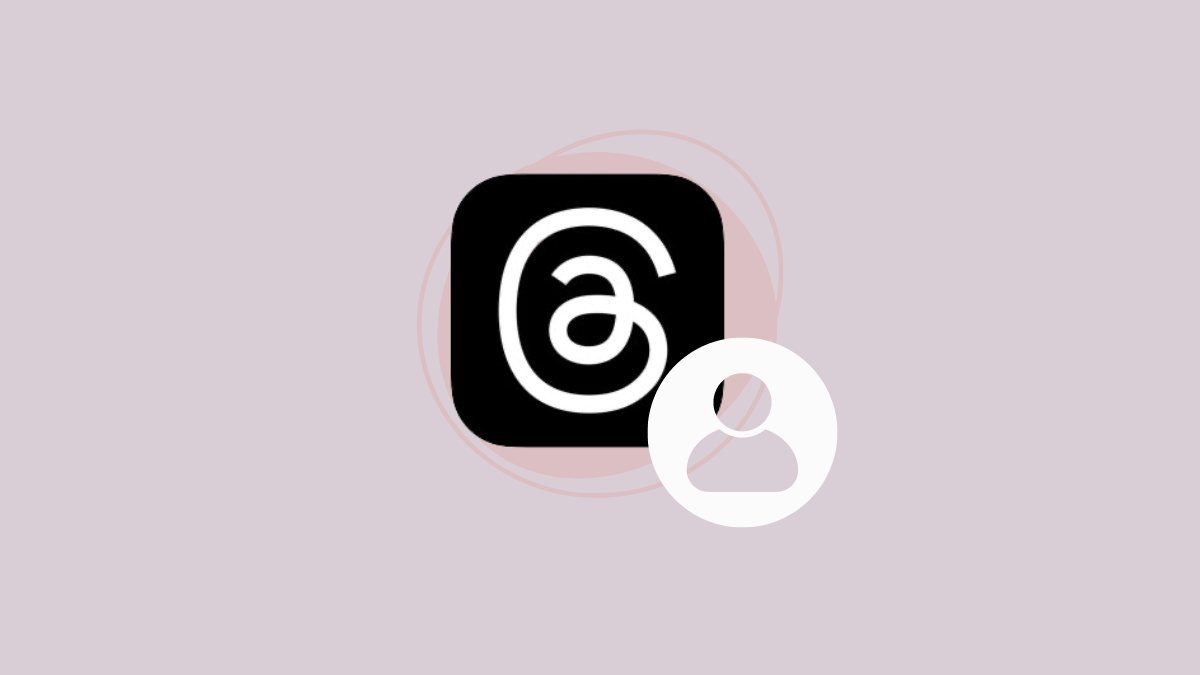
Threads ist eine Twitter-ähnliche App von Meta, mit der Sie 500 Zeichen lange Updates posten können, die Links, Fotos und Videos (bis zu 5 Minuten) enthalten. Als Twitter nach der ganzen „Mukifizierung“ völlig durcheinander geriet, sah Meta darin eine Chance für eine textbasierte Sharing-Plattform. Wenn Sie Twitter verwendet haben, werden Sie auf den ersten Blick erkennen, dass sogar die Benutzeroberfläche der von Twitter sehr ähnlich ist.
Trotzdem erfreut sich „Threads“ wahnsinniger Beliebtheit, und das nur in ein paar Jahren Tage haben sich über 30 Millionen Nutzer auf der Plattform registriert. Darüber hinaus ist die einzige Voraussetzung für den Beitritt zu Threads ein Instagram-Konto. Wenn Sie Threads beitreten möchten, können Sie sich unseren Leitfaden ansehen.

So verwenden Sie Threads, eine Instagram-App
Lernen Sie den Neuen kennen, der es mit Twitter aufnehmen möchte!
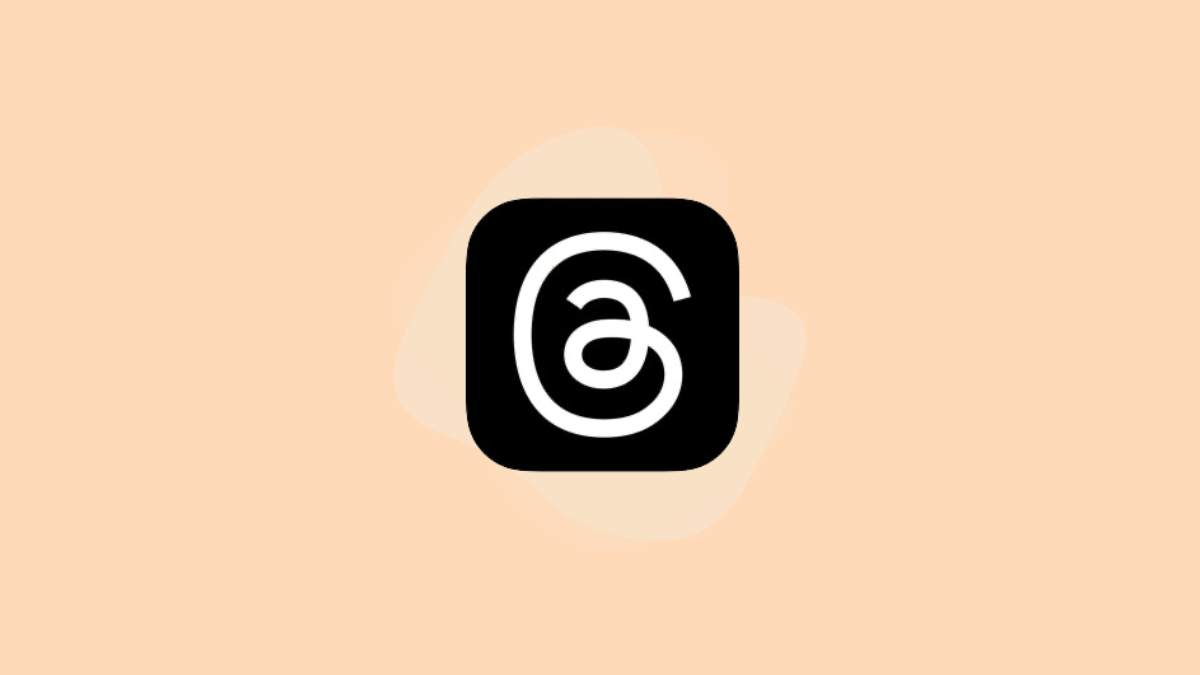
Da es sehr eng in die Instagram-App integriert ist, ist es nur natürlich, dass Sie möchten, dass Personen, die Ihr Profil auf Instagram besuchen, Ihr Threads-Profil besuchen/folgen möchten. Glücklicherweise ist es sehr einfach, Ihr Threads-Profil auf Instagram Bio zu teilen. Alles, was Sie tun müssen, ist, den Link für Ihr Threads-Profil zu kopieren und ihn in den Abschnitt „Links“ auf Instagram einzufügen.
Profil-Link aus Threads abrufen, um ihn in der Instagram-Biografie zu teilen
Gehen Sie zunächst über den Startbildschirm oder die App-Bibliothek zur Threads-App.
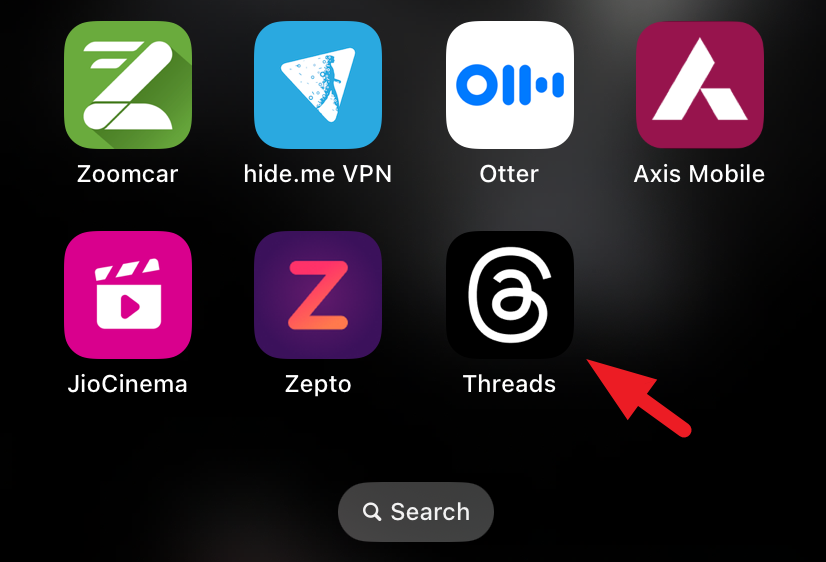
Danach tippen Sie unten rechts auf Ihr Kontobild, um fortzufahren.
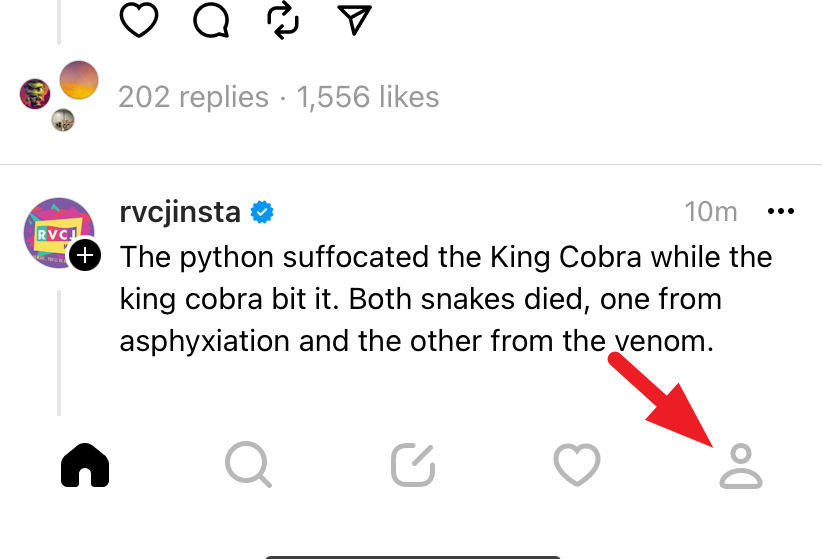
Als nächstes tippen Sie auf die Schaltfläche „Profil teilen“. Dadurch wird ein Popup-Fenster auf Ihrem Bildschirm angezeigt.
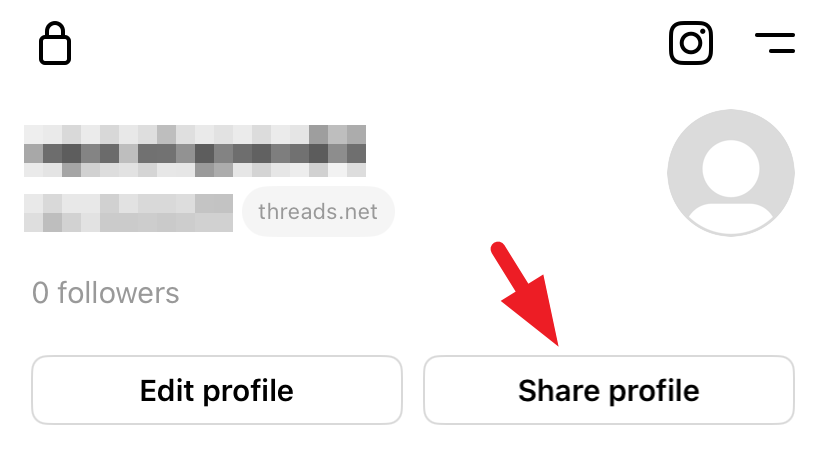
Tippen Sie anschließend auf die Option „Kopieren“.
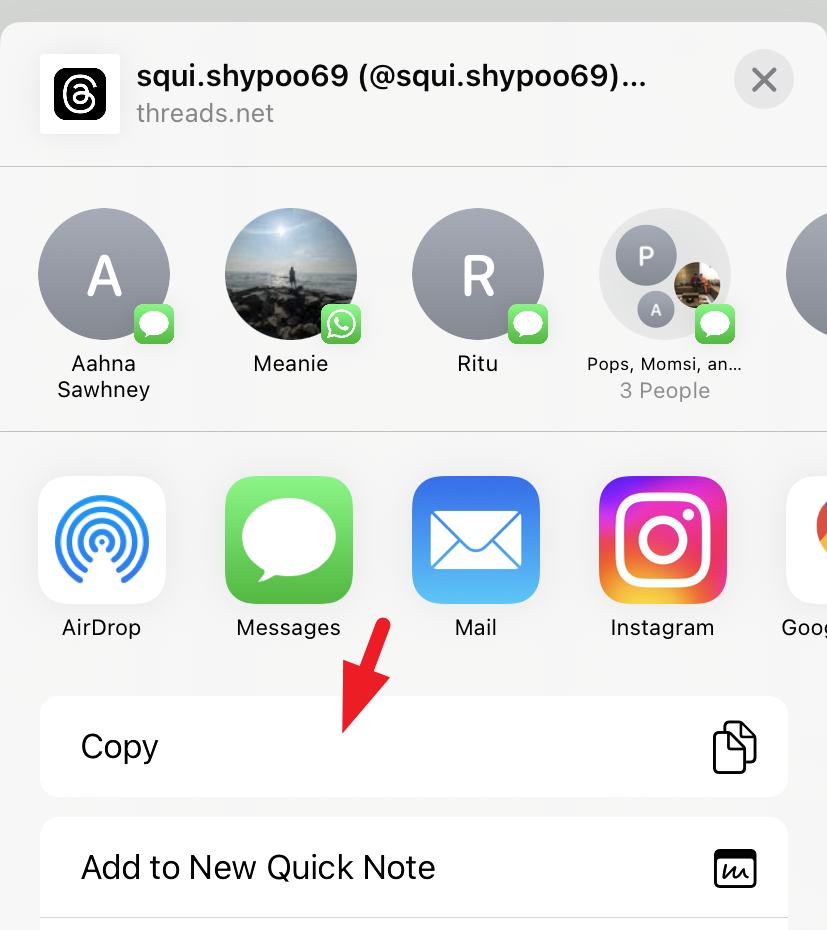
Jetzt starten Sie die Instagram-App und gehen zu Ihrem Profil, indem Sie unten rechts auf das Symbol „Kontobild“ tippen.
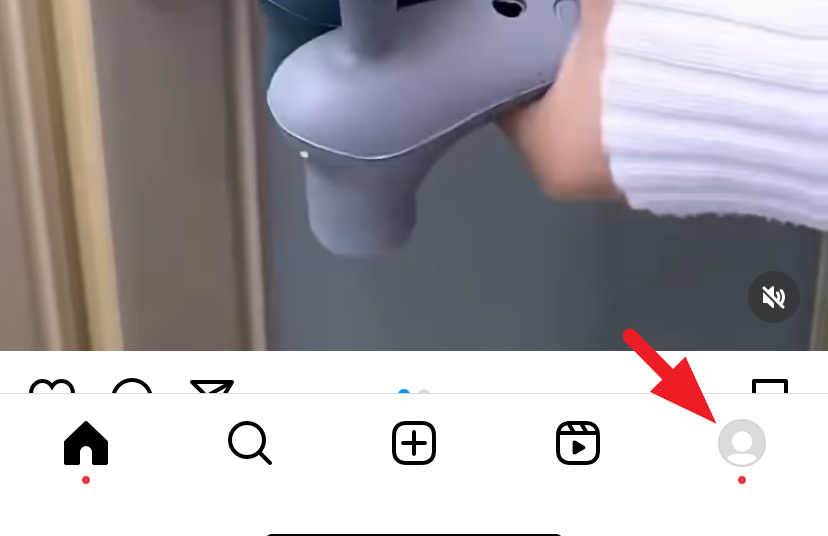
Tippen Sie dann auf „Profil bearbeiten“, um fortzufahren.
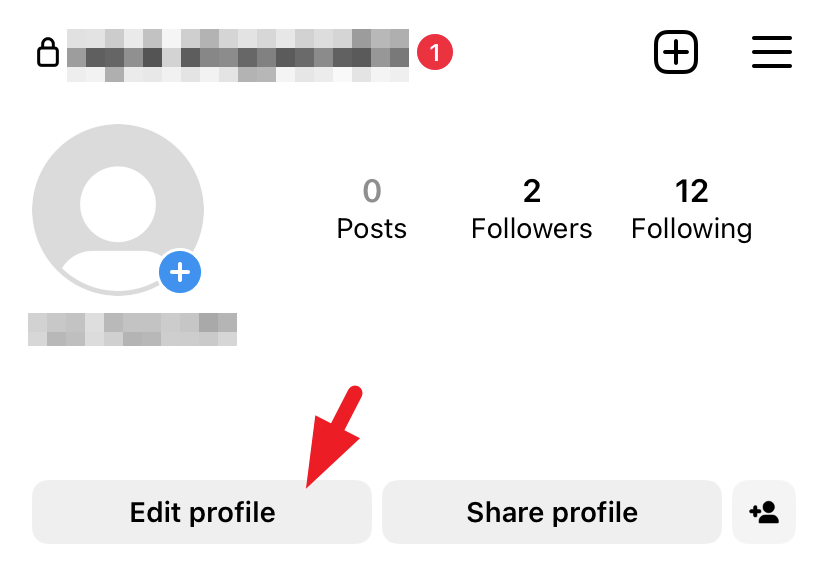
Als nächstes tippen Sie auf „Links“, um fortzufahren.
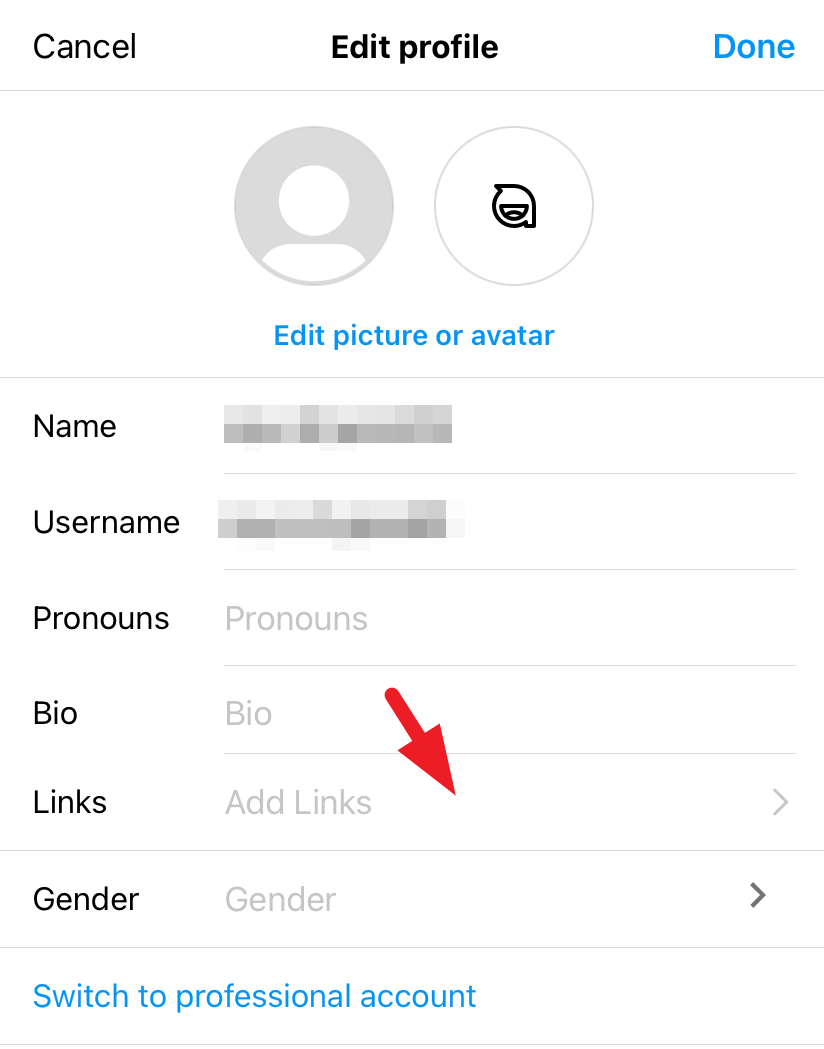
Tippen Sie im nächsten Bildschirm auf „ Externen Link hinzufügen‘.
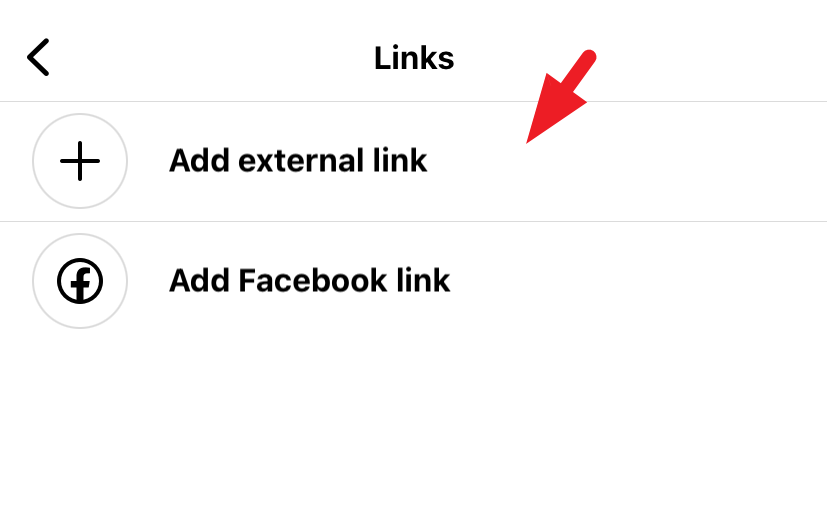
Tippen Sie abschließend lange auf das URL-Feld und fügen Sie den Threads-Profillink hier ein. Sie können im Feld unten auch einen Titel für den Link hinzufügen. Sobald Sie fertig sind, tippen Sie oben rechts auf „Fertig“.
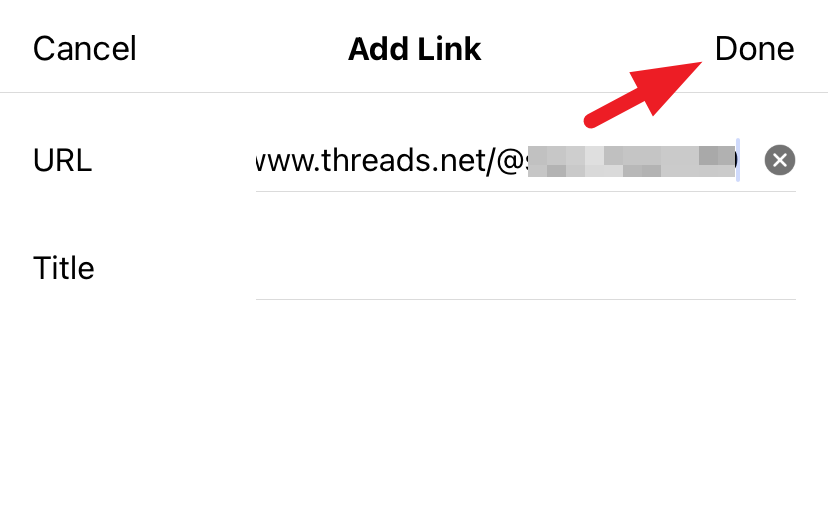
Tippen Sie nun im Hauptbildschirm erneut auf „Fertig“, um die Änderungen zu speichern.
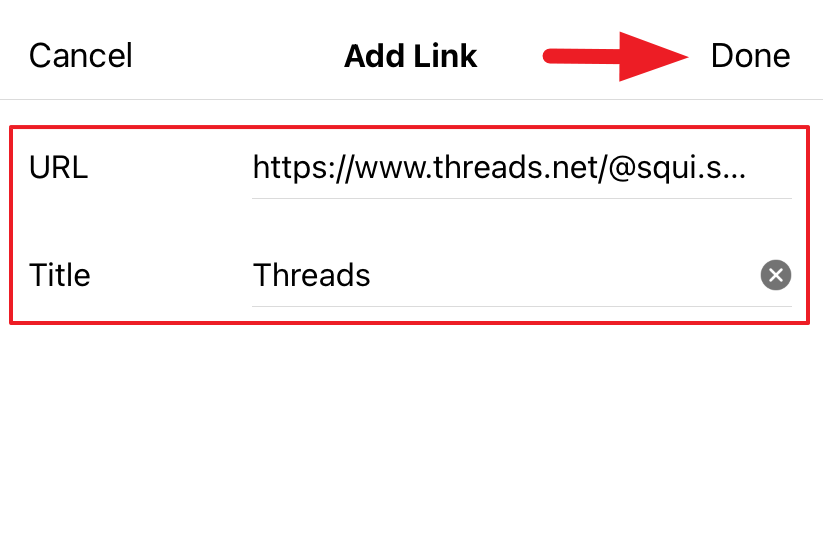
Und das war’s. Sie haben Ihr Threads-Profil erfolgreich in Ihrer Instagram-Biografie geteilt.
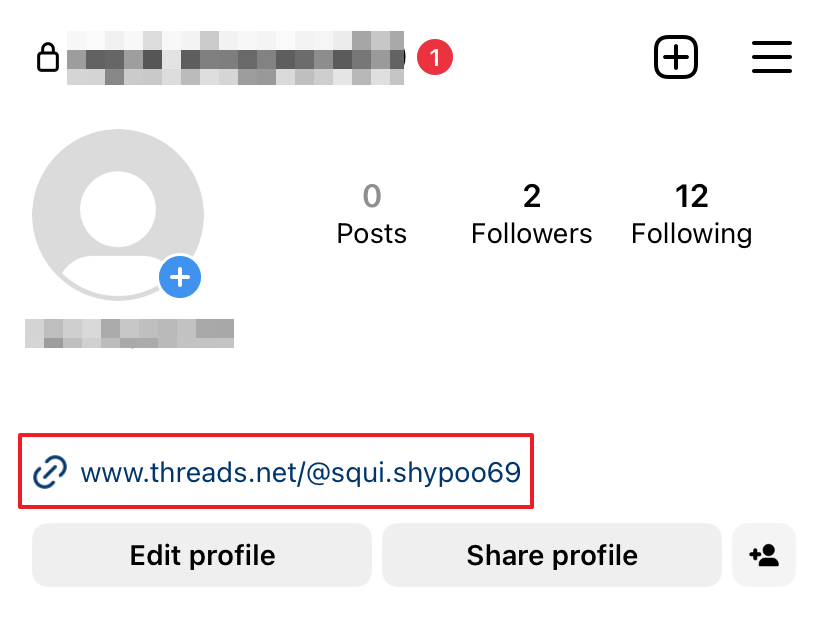
Instagram zeigt auch ein „Thread-Abzeichen“ in Ihrem Profil an, sobald Sie ein Konto bei Threads erstellt haben. Instagram erkennt dies automatisch und fügt Ihrem Profil ein Abzeichen hinzu. Wenn Sie darauf tippen, gelangt der Profilbesucher direkt zu Ihrem Threads-Profil und er kann Ihnen problemlos folgen.
Hinweis: Es kann ein paar Stunden dauern, bis das Abzeichen angezeigt wird Ihr Instagram-Profil.
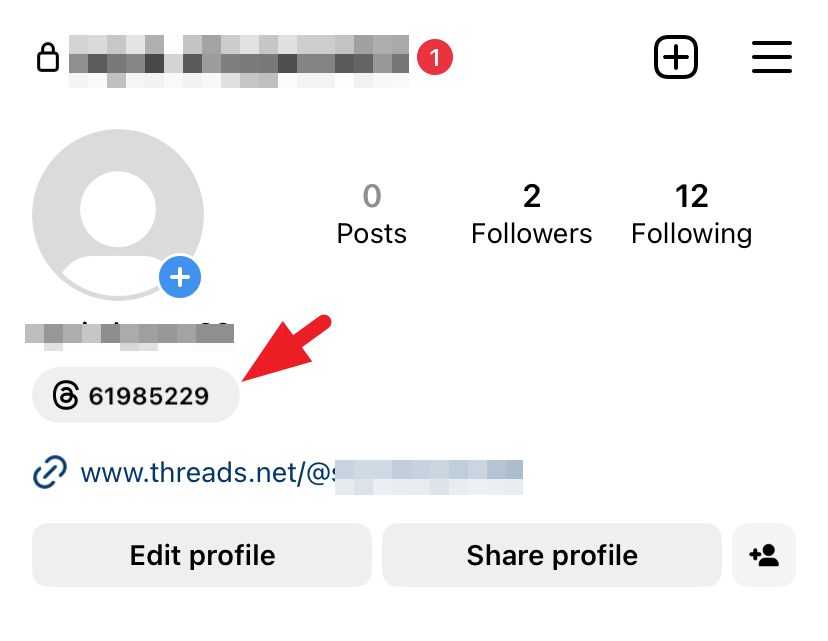
Tipp: Sobald das „Threads“-Badge erscheint, können Sie den Link zu Ihrem Threads-Profil entfernen, da das Badge denselben Zweck erfüllt.
Das war’s auch schon, Leute. Teilen Sie Ihr Threads-Profil in Ihrer Instagram-Biografie und informieren Sie alle, die Ihr Profil besuchen, auch über Ihr Threads-Konto.